Bluetooth iyi çalışmıyor mu? Ardından, bu sorun giderme kılavuzu size yardımcı olabilir. Yazı, Bluetooth Sürücüsünü Windows 10, 8, 7'de nasıl yeniden yükleyeceğiniz konusunda size rehberlik eder.
Bluetooth daha eski bir teknoloji biçimi olmasına rağmen, cihazları PC'nize kablosuz olarak bağlamak için son derece önemlidir. Bluetooth adaptörleri, verileri kablosuz olarak aktarmak için bilgisayar ile denetleyiciler, kulaklıklar, cep telefonları vb. gibi çok sayıda Bluetooth cihazı arasında bağlantı kurulmasını sağlar.
Bluetooth en kullanışlı teknolojilerden biri olmasına rağmen bazen düzgün çalışmıyor veya harici cihazlara bağlanmıyor diyebiliriz. Bu, eski ve hatalı Bluetooth sürücüleri nedeniyle olabilir. Bize göre, Bluetooth sürücü sorunlarını çözmenin en iyi yolu, sürücüleri yeniden yüklemek veya güncellemektir. Ancak sürücüleri yeniden yüklemek için önce sürücüleri kaldırmanız gerekir. Endişelenmeyin, yazı sizi Bluetooth sürücüsünü Windows 10'a nasıl yeniden yükleyeceğiniz konusunda eğitecek.
Windows 10, 8, 7'de Bluetooth Sürücüsünü Yeniden Yüklemek ve Güncellemek için İdeal Yöntem (Uzman Seçimi)
Yazının tamamını okumak için zamanınız yoksa ve Bluetooth sürücülerini güncellemenin en hızlı yolunu bilmek istiyorsanız. Ardından, sürücüyle ilgili tüm sorunlar için tek durak çözüm olan Bit Driver Updater'ı kullanabilirsiniz. Araç, sürücüleri otomatik olarak ve sık sık güncelleyerek çok zaman kazandırır. Ayrıca araç, eski sürücü dosyasını yedeklemenize ve gerektiğinde geri yüklemenize de olanak tanır. Bu sağlam sürücü güncelleme yardımcı programını ücretsiz olarak almak için aşağıdaki indirme düğmesine tıklayın.
Windows 10, 8, 7'de Bluetooth Sürücüsünü Kaldırma, Yeniden Yükleme ve Güncelleme Yöntemleri
Bu, Windows 10, 8, 7'de Bluetooth Sürücüsünün nasıl indirileceğine dair eksiksiz bir kılavuzdur. Yöntemlerin her birini gözden geçirin ve tercih ettiğiniz bahsi seçin.
Yöntem 1: Bluetooth Sürücüsünü Aygıt Yöneticisi aracılığıyla Kaldırma
Windows'ta Bluetooth sürücüsünü yeniden yüklemek için ilerlemeden önce, onu kaldırmanız gerekir. Bluetooth sürücülerini kaldırmak için Aygıt Yöneticisi adlı Windows yerleşik yardımcı programını kullanabilirsiniz. Aygıt Yöneticisi'ni kullanarak Bluetooth sürücülerini nasıl kaldırabileceğinizi öğrenin:
Aşama 1: Klavyenizden Windows ve R tuşlarına hafifçe basın.
Adım 2: Yukarıdaki eylem, Çalıştır İletişim kutusunu başlatacaktır. Şimdi, Aygıt Yöneticisini açmak için yazmanız gerekir devmgmt.msc kutunun içinde ve ardından Klavyeden Enter tuşuna basın.

Aşama 3: Aygıt Yöneticisi penceresi tetiklendiğinde, önce Bluetooth kategorisine gidin. Daha sonra üzerine çift tıklayarak kategoriyi genişletin.
4. Adım: Şimdi, sisteminize bağlı tüm Ağ bağdaştırıcılarını gösterecek.
Adım 5: Bundan sonra, Bluetooth bağdaştırıcınıza sağ tıklayın ve sonraki bağlam menüsü listesinden Cihazı Kaldır'ı seçin.
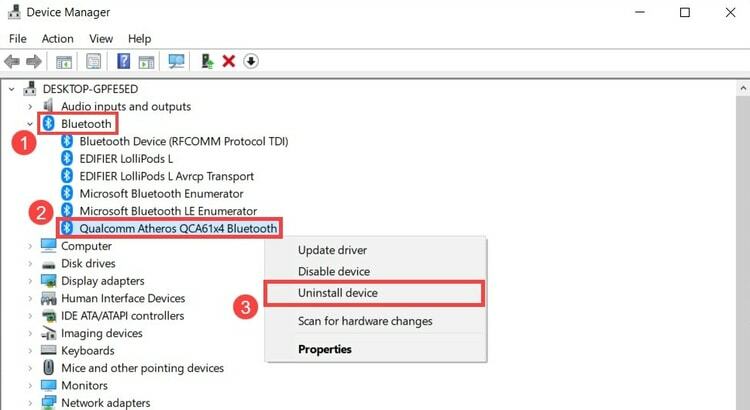
6. Adım: Bir sonraki açılır pencerede, Bu Aygıt için Sürücü Yazılımını Sil seçeneğinin yanında yansıyan kutuyu işaretleyin.
7. Adım: Son olarak, Kaldır seçeneğine tıklayın.
Bluetooth sürücülerini başarıyla kaldırmak için yukarıda belirtilen adımları uyguladıktan sonra sürücüleri tekrar yükleyin. Şimdi, Bluetooth sürücüsünü yeniden yüklemek için bir sonraki yönteme geçin.
Ayrıca Okuyun: Windows 10 için Genel Bluetooth Radyo Sürücüsü İndirme, Yükleme ve Güncelleme
Yöntem 2: Bluetooth Sürücüsünü PC Üreticisi aracılığıyla yeniden yükleyin
Bluetooth sürücüsünü yeniden yüklemek için bilgisayar üreticisinin resmi web sitesini ziyaret edebilirsiniz. Ancak, buna çok zaman ayırmanız gerekiyor.
Ve sistem gereksinimlerinize göre doğru sürücüleri tespit edebilir ve bunları da indirebilirsiniz. Ardından, kurulum dosyasını çalıştırarak Bluetooth sürücüsünü yeniden yükleyin. Sonunda, yükleme işlemini tamamlamak için bilgisayarı yeniden başlatın.
Önemli: çok sayıda var Bluetooth yazılımı Harici Bluetooth cihazlarına bağlanmanıza yardımcı olabilecek Windows PC için kullanılabilir. Yani Windows 10, 8, 7 için en iyi Bluetooth yazılımını kullanıyorsunuz.
Ayrıca Okuyun: Windows 10, 8, 7 için Bluetooth Çevresel Aygıt Sürücüsü İndirme
Yöntem 3: Bluetooth Sürücüsünü Bit Driver Updater kullanarak güncelleyin
Bazen, sorun yalnızca sürücüleri güncelleyerek çözülebilir. Bu nedenle, Bluetooth sürücüsünü güncellemeyi deneyin, üreticinin resmi web sitesi ve Aygıt Yöneticisi aracılığıyla en son sürücü güncellemelerini alabilirsiniz. Ancak her iki yol da yeterli teknik beceri, sabır ve zaman gerektirir.
Bu nedenle, sürücüleri sadece birkaç tıklamayla Bit Driver Updater aracılığıyla güncellemeniz önerilir. Bit Driver Updater ile ayrıca bilgisayarın performansını iyileştirebilir ve sık çökmeler, oyun sırasındaki arızalar, mavi ekran hataları ve daha fazlası dahil olmak üzere Windows ile ilgili diğer sorunları düzeltebilirsiniz.
Nasıl çalıştığı konusunda size rehberlik eden eğiticiye bir göz atın:
Aşama 1: Aşağıda paylaşılan indirme düğmesinden Bit Driver Updater'ı ücretsiz edinebilirsiniz.

Adım 2: Ardından, sisteminize başarıyla kurmak için ekrandaki talimatları uygulamanız gerekir.
Aşama 3: Sisteminizde başlatıldığında, bilgisayarınızı güncel olmayan/bozuk/arızalı sürücüler için kendi başına taramaya başlar. Daha sonra, güncellenmesi gereken tüm sürücülerin bir listesini yapın.
4. Adım: Son olarak Şimdi Güncelle düğmesine tıklayın. Veya en son sürücü güncellemelerinin tümünü tek bir tıklamayla almak için Tümünü Güncelle düğmesine tıklayın.

Windows 10'da Bluetooth sürücüsünü bu kadar basit bir şekilde güncelleyebilir/yeniden yükleyebilirsiniz. Bit Sürücü Güncelleyici. Yazılım, yedekleme ve geri yükleme, tarama planlama, tek tıklamayla sürücü güncelleme, 7/24 para iade garantisi, performans hızlandırıcı ve daha pek çok özellik dahil olmak üzere çok ihtiyaç duyulan tonlarca özelliği paketledi.
Ayrıca Okuyun: Windows 10,8,7'de Sürücüler Nasıl Güncellenir – Aygıt Sürücülerini Güncelleyin
Yöntem 4: Bluetooth Sürücüsünü Yeniden Yüklemek veya İndirmek için Windows Update'i Çalıştırın
Bluetooth sürücüsünü Windows 10'a yeniden yüklemenin bir başka en iyi yolu, Windows işletim sistemini güncellemektir. Bu yöntem yalnızca sürücüyü yeniden yüklemekle kalmaz, aynı zamanda hataları da iyileştirir, yeni özellikler ve güvenlik yamaları ekler. Bluetooth sürücüsünü gerçekleştirmek için aşağıda paylaşılan talimatları uygulayın. Windows güncelleme.
Aşama 1: Klavyeden Windows logosuna ve I tuşuna basarak Windows Ayarlarını tetikleyin.
Adım 2: Ardından, Güncelleme ve Güvenlik seçeneğini arayın ve üzerine tıklayın.

Aşama 3: Bundan sonra, Windows Update'i seçin ve ardından Güncellemeleri Kontrol Et'e tıklayın.

İşte bu, şimdi Windows'un en son güncellemeleri aramasına ve yüklemesine izin verin.
Windows 10, 8, 7'de Bluetooth Sürücüsünü Yeniden Yükleyin ve Güncelleyin – TAMAMLANDI
Bu yazı sayesinde, Windows 10, 8, 7'de Bluetooth sürücülerini nasıl yeniden yükleyeceğinizi size öğretmeye çalıştık. Sürücüyü sık sık güncellemek, sürücüyle ilgili sorunları çözmenin mümkün olan en iyi yoludur. Durumunuz nadirse ve güncelleme sorunu çözemiyorsa, sürücüleri yeniden yükleyebilirsiniz. Bu kesinlikle sürücüyle ilgili sorguların her birini teşhis edecektir.
O halde, şimdi veda etme zamanı, umarım yazımızı beğenmişsinizdir. Daha faydalı ve bilgilendirici yazılar almak için Bültenimize abone olmayı unutmayın. Ve bu konuda herhangi bir öneriniz varsa, lütfen aşağıdaki yorum kutusu aracılığıyla bizimle paylaşın. Sizden haber almak için sabırsızlanıyoruz.